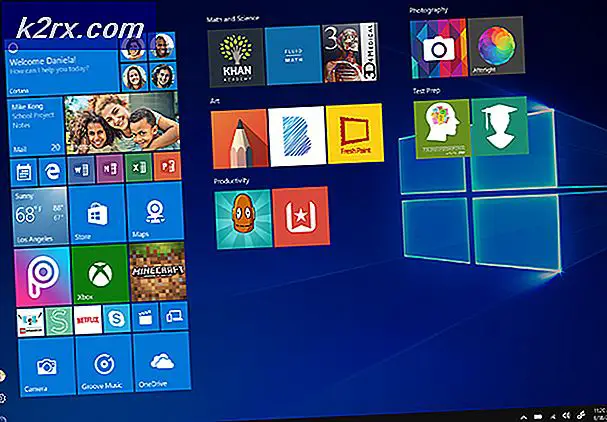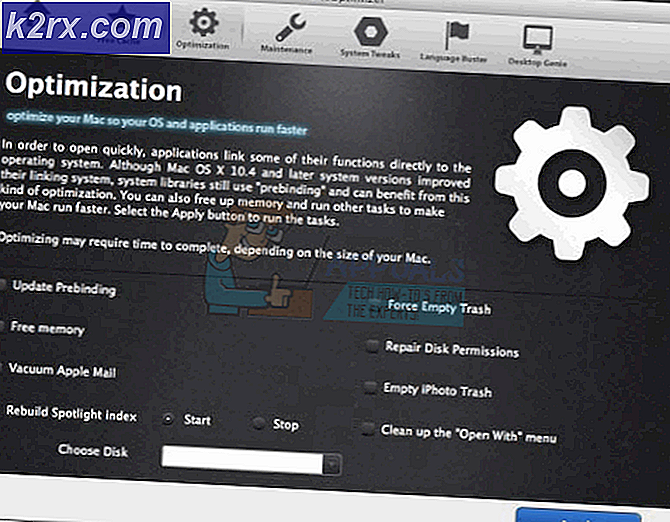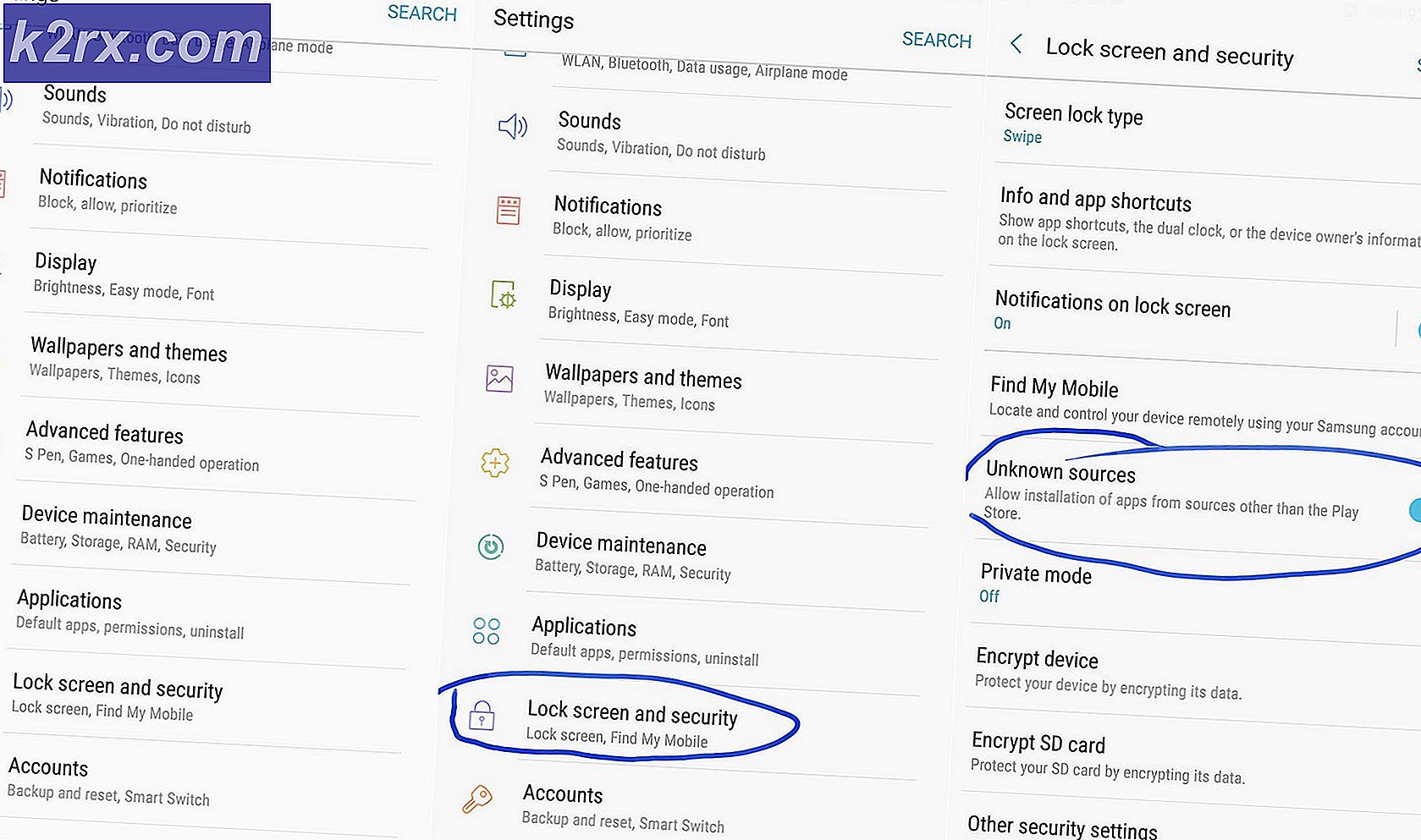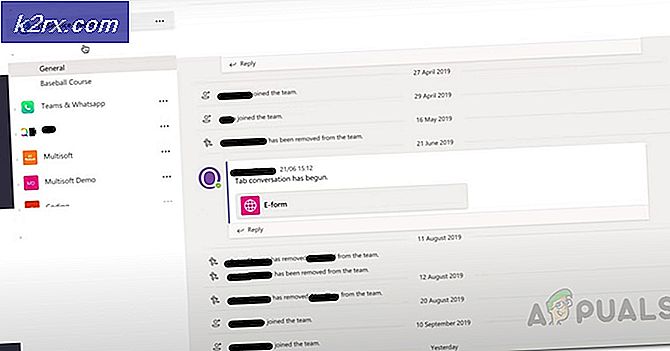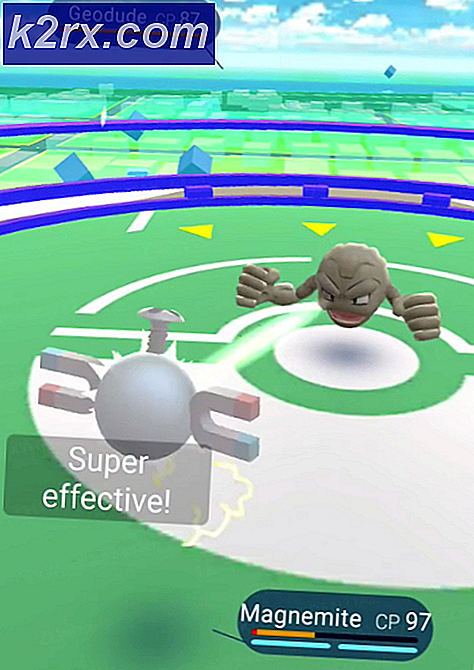Sådan fjernes Xbox-appen i Windows 10
Vi så introduktionen af mange nye funktioner i Windows 10. Genindførelsen af startmenuen og af mange nye apps, der blev forudindlæst på operativsystemet. En sådan app var Xbox-appen, appen giver pc-brugere mulighed for at parre med deres Xbox one-konsoller eksternt for at kunne spille spil, få adgang til gameplayoptagelse og meget mere. Selvom det kan være nyttigt for nogle mennesker, er appen ganske ubrugelig for de fleste pc-spillere, der ønsker at presse mest ud af deres CPU og internetforbindelse.
I denne artikel vil vi guide dig på stien til fuldstændig at deaktivere eller afinstallere appen fra Windows 10, så den ikke optager nyttige ressourcer, der ellers kan bruges i baggrunden, mens du bruger din computer.
Afinstallation af Xbox App
I dette trin afinstallerer vi appen fuldstændigt fra Windows 10 ved hjælp af PowerShell-kommandoer som administrator.
- Klik på søgefeltet og skriv “Powershell ”
- Højreklik på den Powershell-ikon og klik på “Kør som administrator”
- Skriv følgende kommando.
Get-AppxPackage * xboxapp * | Fjern-AppxPackage
Efter at have skrevet denne kommando, tryk på Gå ind på tastaturet
- Vent, indtil processen er afsluttet, og luk PowerShell
Denne proces afinstallerer Xbox-appen fuldstændigt fra din computer, men hvis du ikke vil afinstallere den fuldstændigt i den næste metode, viser vi dig, hvordan du deaktiverer den.
Deaktivering af Xbox-app
Hvis du ikke vil afinstallere Xbox-appen fuldstændigt fra windows i dette trin, deaktiverer vi den, indtil du vælger at aktivere den manuelt
- Åbn søgefelt og skriv “Tjenester”
- Højreklik på den tjenester ikon og vælg “Kør som administrator" mulighed.
- Når du er derinde, skal du rulle ned til bund på listen, og du vil se indstillinger relateret til Xbox Live.
- Dobbeltklik på “Xbox Accessory Management Service“
- I popup-vinduet skal du klikke på “Hold op”-Knappen
- Klik derefter på indstillingen Starttype, og vælg Deaktiveret i rullemenuen, og anvend indstillingerne
- Dobbeltklik ligeledes på indstillingen “Xbox Game monitoring”.
- Klik på "Stop" i pop op
- Klik på Dropdown ved Starttype og vælg handicappet
- Dobbeltklik også på “Xbox Live Auth Manager”Og klik på Hold op i pop op
- Derefter i Dropdown Vælg handicappetog Anvend indstillingerne
- Dobbeltklik også på "Xbox Live Game Save" og klik på Hold op i pop op
- Derefter i Dropdown Vælg handicappetog Anvend indstillingerne
- Endelig skal du dobbeltklikke på "Xbox Live Networking Service" og klikke på Hold op i pop op
- Derefter i Dropdown Vælg handicappetog Anvend indstillingerne
Denne metode forbyder fuldstændigt Xbox-appen at bruge nogen form for ressource (undtagen lagring) på din computer.